
- •Краткая аннотация
- •1. Назначение и классификация текстовых процессоров
- •Вопросы для самоконтроля
- •2. Пользовательский интерфейс текстового процессора microsoft word
- •Microsoft Word поддерживает следующие режимы представления документов: обычный режим; электронный документ; режим разметки; режим структуры.
- •Вопросы для самоконтроля
- •3. Технология подготовки текстового документа
- •Создание и сохранение документа
- •Специальные средства ввода текста
- •Редактирование текста
- •Форматирование текста
- •Печать документа
- •Вопросы для самоконтроля
- •4. Специальные приемы редактирования и форматирования Создание маркированных и нумерованных списков
- •Работа со стилями
- •Вставка буквицы
- •Разбивка текста на колонки
- •Колонтитулы
- •Автоматизация правки
- •Вопросы для самоконтроля
- •5. Технология создания и редактирования таблицы
- •Вопросы для самоконтроля
- •6. Деловая графика
- •Вставка рисунка
- •Создание надписей с помощью WordArt
- •Работа с формулами
- •Вставка диаграмм
- •Слияние документов
- •Вопросы для самоконтроля
- •Литература
- •Глоссарий
- •17. Если Вы забыли местоположение документа Word в файловой системе, однако помните хотя бы некоторые его атрибуты (свойства), его можно отыскать с помощью...
- •18.Чтобы скопировать стиль абзаца из одного документа в другой, необходимо….
- •19. Можно ли в документе Word осуществлять хотя бы элементарные расчеты?
- •20. Для того чтобы проанализировать текст на предмет легкости его восприятия читателе, необходимо...
- •21. Для быстрого (и корректного!) переоформления абзацев, к которым был применен один и тот же стиль, достаточно...
- •22. Для добавления автоматического оглавления важно, чтобы...
- •23. Макрос – это…
- •Тренинг умений1
- •Рекомендации по выполнению
- •Мудрые мысли
- •Задание. Набрать нижерасположенный текст, соблюдая приведенные в нем шрифты, формат и маркировку. Мудрость поколений
- •Осуждают то, что не понимают
- •Рекомендации по выполнению
- •Задание. Набрать нижерасположенный текст, соблюдая приведенные в нем шрифты, формат и маркировку.
- •Межвузовский учебно-методический центр сигнет при Белгосуниверситете
- •Рекомендации по выполнению
- •Адресная книга
- •Рекомендации по выполнению
- •Рекомендации по выполнению
- •Рекомендации по выполнению
- •Нарисуйте прямоугольник.
- •Сделайте подписи в нарисованном прямоугольнике.
- •Задание.
- •Задание
- •Пятое умение. Создать макрос для однотипного оформления заголовков. Назначить созданному макросу комбинацию клавиш. Рекомендации по выполнению
- •Задание
- •Объяснительная записка
- •0 Шапка (заголовочная часть) 1.04.2003
- •1 Курс __________________ с. Г. Вангул
- •Шестое умение. Изменить исходный стиль абзаца на Гиперссылку, основанный на строгом стиле. Удалить форматирование. Рекомендации по выполнению
- •Содержание
- •1. Назначение и классификация текстовых процессоров 5
- •2. Пользовательский интерфейс текстового процессора microsoft word 8
- •6. Деловая графика 38
- •Учебное издание
- •Основы информатики и вычислительной техники Прикладное программное обеспечение.
Вопросы для самоконтроля
Что такое текстовые процессоры?
Какие существуют редакторы текстов?
Какие функции обеспечивают сложную модификацию документов?
В чем заключается отличие редакторов текста от редакторов документов?
В чем состоит отличие издательских систем от редакторов текстов?
2. Пользовательский интерфейс текстового процессора microsoft word
Текстовый процессор Microsoft Word можно рассматривать как средство автоматизации авторской деятельности. Microsoft Word входит в состав пакета Microsoft Office. Для запуска текстового процессора на выполнение необходимо выбрать ПускПрограммыMicrosoft Word. Если на Рабочем столе вынесена панель ППП Microsoft Office, то для запуска процессора на выполнение можно щелкнуть мышкой по кнопке W, расположенной на данной панели. После запуска программы на выполнение на экране будет представлено рабочее окно Microsoft Word (рис. 1):
Его основные элементы управления: 1 – строка меню; 2 – панель инструментов; 3 – рабочее поле; 4 – строка состояния, причем панель инструментов является настраиваемой.
Строка меню содержит следующие пункты: Файл, Правка, Вид, Вставка, Формат, Сервис, Таблица, Окно, ?. Каждый пункт объединяет группу команд, реализующих те или иные операции Word. Щелчком мыши по пункту меню вызывается ниспадающее меню.
На экране чаще всего видно две панели инструментов – Стандартная и Форматирование, но может быть гораздо больше. Серая полоса панели заполнена инструментами с изображениями, указывающими на их значение. Подведенный к инструменту указатель мыши вызывает отображение подсказки с названием инструмента в желтой рамке. При необходимости вывода дополнительных панелей инструментов используется команда ВидПанели инструментов.
Для вывода необходимой Панели инструментов, надо щелкнуть мышкой по строке с названием данной панели (слева должна находиться «птичка»), повторный щелчок по строке с названием панели приведет к исчезновению ее с экрана.
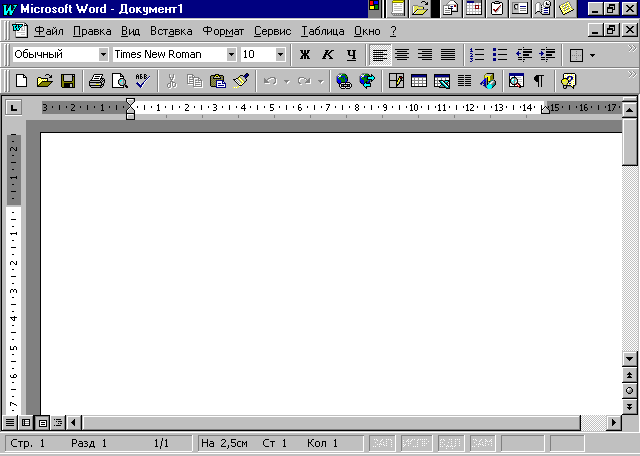
Рис.1. Пользовательский интерсфейс Microsoft Word
Рабочее поле - чистый лист бумаги, предназначенный для ввода текста.
Строка состояния содержит информацию о состоянии текстового процессора и активности некоторых режимов. Расшифруем эти записи слева направо:
стр. Х – номер текущей страницы текущего раздела документа;
разд. Y – номер текущего раздела документа;
X/Y – номер текущей страницы/общее число страниц;
на Х,Х см – расстояние по вертикали между курсором и верхним краем страницы;
ст. Х – номер строки, в которой находится курсор;
кол. Х – количество символов от левого поля страницы до курсора;
ЗАП – индикатор записи макрокоманд;
ИСПР – индикатор маркировки исправлений;
ВДЛ – индикатор активности клавиши расширения выделений;
ЗАМ – индикатор режима замещения символов.
Microsoft Word поддерживает следующие режимы представления документов: обычный режим; электронный документ; режим разметки; режим структуры.
Обычный режим – представляется только содержательная часть документа без реквизитных элементов оформления, относящихся не к тексту, а к печатным страницам (колонтитулы, подстраничные сноски и т.д.). Этот режим удобен на ранних этапах разработки документа (ввод текста, редактирование, рецензирование), а также во всех случаях, когда содержательная часть документа имеет большее значение, чем внешнее представление. В этом режиме операции с обычными документами проходят быстрее, что важно при работе на малопроизводительных компьютерах.
Электронный документ (или режим Web-документа) – экранное представление не совпадает с печатным. Это характерно для электронных публикаций в WWW, поскольку заранее не известно, каким средством просмотра и на каком оборудовании будет отображаться документ. Понятие печатной страницы для электронных документов не имеет смысла, поэтому назначенные параметры страницы не учитываются, а форматирование документа на экране является относительным. В этом режиме разрабатывают электронные публикации.
Режим разметки – экранное представление полностью соответствует печатному, вплоть до назначенных параметров печатной страницы. Этот режим удобен для большинства работ, связанных с форматированием текста, предназначенного для печати.
Режим структуры – можно отобразить только заголовки документа. Режим полезен в тех случаях, когда разработку документа начинают с создания плана содержания. Если документ имеет размер более 5-7 печатных страниц, следует всегда начинать работу с создания первичного плана. Режим отличается тем, что при его включении на панели инструментов автоматически открывается вспомогательная панель Структура, элементы управления которой позволяют править структуру документа.
Режим представления структуры документа часто недооценивают и недоиспользуют, а между тем он дает возможность руководителю одним взглядом оценить качество разработки документа исполнителем, даже не читая содержания. Опытный исполнитель всегда начнет разработку документа с этого режима и будет регулярно проверять, как выглядит его документ в этом представлении.
Выбор одного из четырех вышеуказанных режимов представления документа выполняют с помощью командных кнопок, расположенных в левом нижнем углу окна приложения, или командами меню Вид.
Через меню Файл доступен еще один режим представления документа, используемый для предварительного просмотра: Файл Предварительный просмотр. Также этот режим может быть вызван кнопкой Предварительный просмотр, расположенной на панели инструментов.
